La navegación manos libres es imprescindible para los conductores. Afortunadamente, los teléfonos inteligentes lo simplifican con aplicaciones que reflejan el sistema operativo del teléfono en la pantalla de su automóvil. Apple tiene CarPlay, mientras que Google tiene Android Auto para ayudarte a mantener la vista en la carretera.
Para aquellos con un dispositivo Android, Android Auto puede ayudarlo con direcciones, música, llamadas telefónicas y más. En CES 2023, recibió una revisión para hacer que las opciones de navegación, comunicación y entretenimiento sean más accesibles.
Resumen
Android Auto vs. Modo de conducción de Google
Google tiene más de una función de asistente de conducción. Android automático(Se abre en una nueva ventana) es una aplicación independiente y el asistente de navegación GPS de Google para dispositivos con Android 6-11. Puede conectarse a su vehículo a través de USB o Bluetooth para usar Android Auto, pero la versión de la pantalla del teléfono ya no funciona.
A partir de Android 12, aquellos que no tengan la función Android Auto integrada en su automóvil serán dirigidos al Modo de conducción dentro de la aplicación Google Maps cuando intenten usar Android Auto en la pantalla de un teléfono (ya que la versión del Asistente de Google ha sido discontinuado también).
Dado que Google Maps viene preinstalado en los dispositivos Android, no tiene que descargar una aplicación independiente ni usar varias aplicaciones para navegar. Puede configurar el Modo de conducción para que se inicie cada vez que conecte un teléfono inteligente al sistema Bluetooth de su automóvil, o utilícelo tocando Iniciar en Google Maps cada vez que obtenga indicaciones.
¿No estás seguro de si tu coche es compatible? Google tiene un resumen útil(Se abre en una nueva ventana).
1. Reproduce música y podcasts
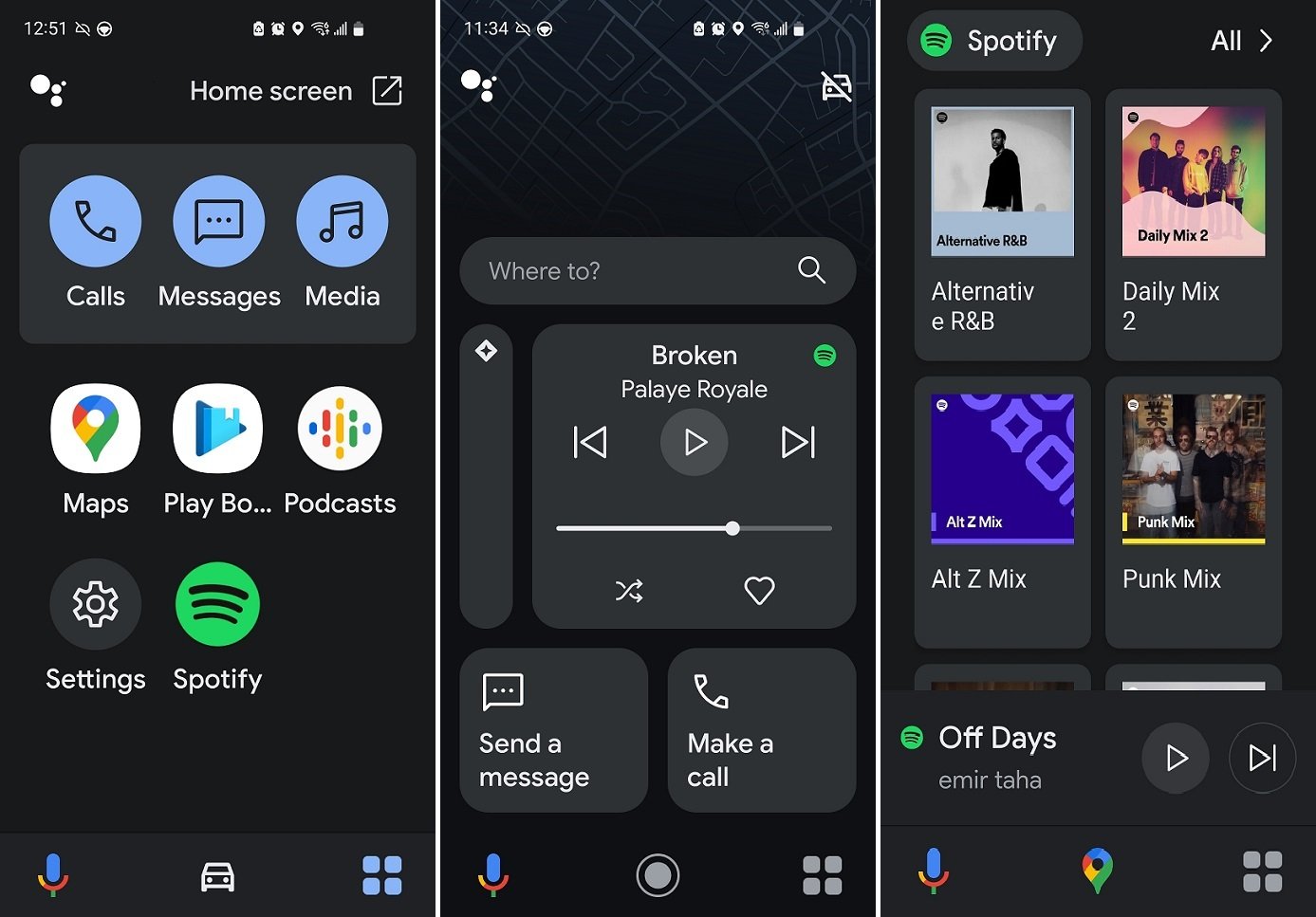
(Crédito: John Bogna)
Si te gustan algunas canciones o un podcast mientras conduces, puedes acceder a aplicaciones como Spotify cuando usas Android Auto o Google Driving Mode. Con el modo Conducir abierto, la pantalla de inicio mostrará la aplicación multimedia utilizada más recientemente junto con algunos controles simples. Según el tipo de sistema al que esté conectado su teléfono, el modo Conducir puede integrarse con funciones como los controles de audio montados en el volante. O di «Ok Google, reproduce el último episodio de [podcast name].»
Para abrir aplicaciones y configuraciones adicionales, toque el ícono del iniciador de aplicaciones que parece cuatro cuadros en la esquina inferior derecha de la pantalla. Abrirá un menú que contiene varios íconos para varias aplicaciones y funciones. Toque el ícono con un automóvil y un engranaje para ingresar a Configuración. Desde aquí, puede configurar las opciones del modo de conducción, como aceptar llamadas y mensajes de texto mientras está de viaje. También puede activar y desactivar los mensajes relacionados con la conducción. Para llegar allí sin tocar ninguna pantalla, simplemente diga: «Hola Google, abra la configuración del Asistente».
3. Dile al modo de manejo cuándo activarlo
Después de una configuración inicial, su teléfono debería conectarse e iniciar Android Auto automáticamente a través de Bluetooth o una conexión por cable. Sin embargo, es posible que no desee esa conexión automática, como si el pasajero estuviera tratando de reproducir música.
Para configurar exactamente cuándo se inicia el modo de conducción, abra Configuración del asistente, luego toque Transporte > Modo de conducción y establezca cuándo desea que se active el modo de conducción. Puede configurar el Modo de manejo para que se abra cuando se encuentre en una de las siguientes circunstancias:
-
Cuando conectas tu smartphone al Bluetooth de un coche
-
Cuando abres la aplicación Android Auto
-
Cuando tu teléfono detecta la conducción (sus sensores detectan que te mueves muy rápido)
Ya sea que elija configurar la aplicación con cable o de forma inalámbrica, Google recomienda mantener activadas las configuraciones de Wi-Fi, Bluetooth y ubicación.(Se abre en una nueva ventana) para obtener los resultados más precisos.
4. Hacer llamadas o enviar mensajes
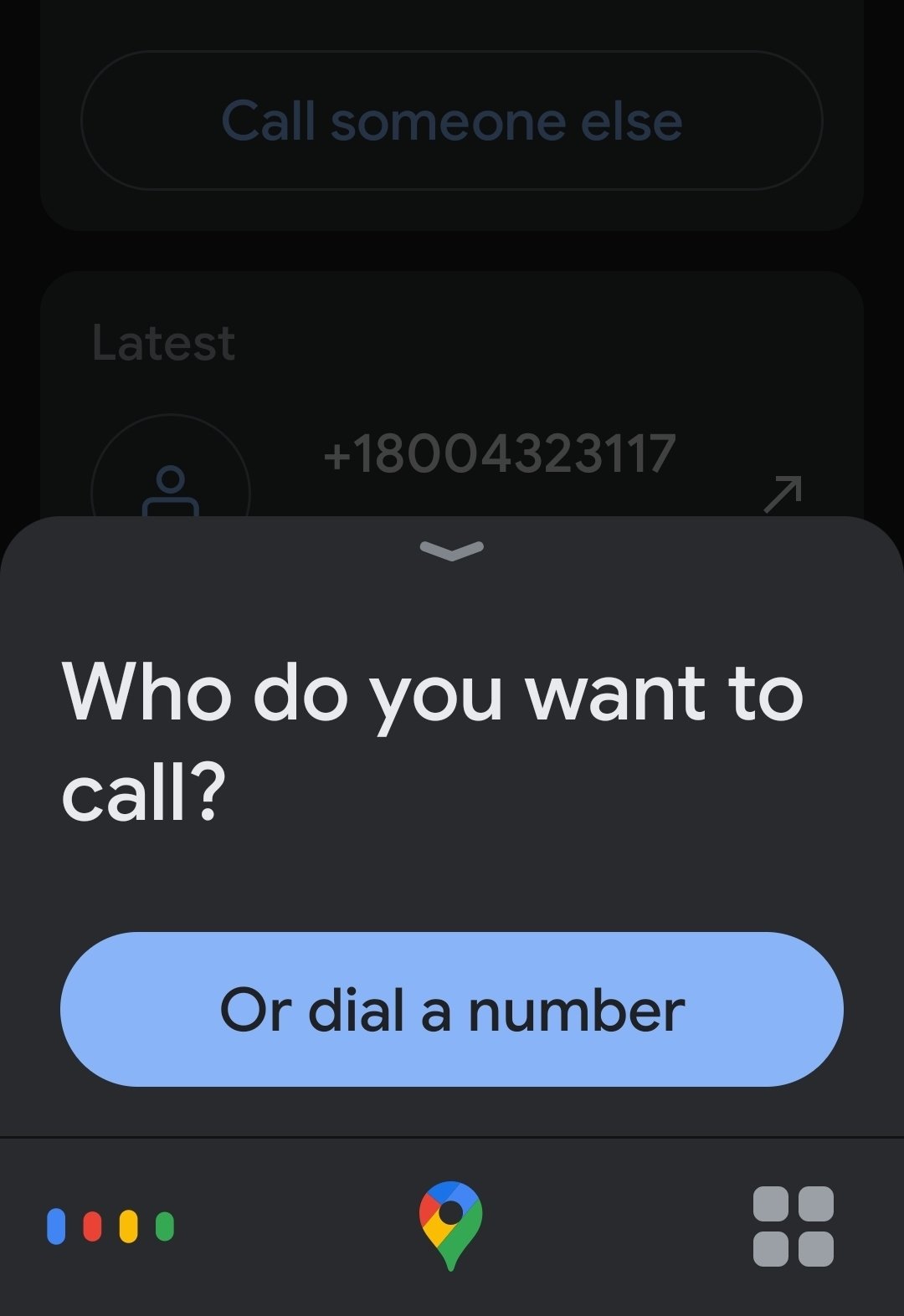
(Crédito: John Bogna)
En la pantalla de inicio del modo Conducir, verá botones grandes para Enviar un mensaje y Haz una llamada junto a los controles de la aplicación multimedia. Toque cualquiera de los botones para usar los comandos de voz, o simplemente toque el icono del micrófono. También puede decir «Hey Google» o usar el botón de comando de voz dedicado en su volante, si tiene uno.
Recomendado por Nuestros Editores
Los comandos de voz comunes incluyen «llamar [name from Contacts]”, “enviar mensaje a [Contact]”, o simplemente “enviar mensaje”. Los textos se leen en voz alta, y cuando recibe una llamada telefónica, el asistente de voz de Google dice quién llama y le pregunta si desea aceptar o rechazar.
Android Auto es compatible con otras aplicaciones de mensajería además de Messenger, como WhatsApp y Skype, por lo que esos mensajes también se pueden leer en voz alta.
5. Usa comandos de voz para conducir
Al igual que Android Auto, el modo Drive de Google cambia la interfaz de su teléfono inteligente para reducir el desplazamiento y, por lo tanto, menos distracciones. La pantalla habitual se reemplaza por tarjetas grandes y fáciles de tocar que abren aplicaciones, permiten que Google escuche los comandos de voz y más. Puede abrir el modo Conducir sin tocar su teléfono diciendo «Hola Google, conduzcamos» o «Hola Google, navegue a [destination].” Para obtener más información sobre los comandos de voz básicos, consulte la guía de Google(Se abre en una nueva ventana) al modo Conducir.
6. Volver a casa o salir del modo de conducción con un solo toque
Cuando esté en el menú de inicio de la aplicación, en otro menú como Configuración, o buscando una lista de reproducción en Spotify, simplemente toque el ícono del automóvil en la parte inferior central de su pantalla para regresar a la pantalla de inicio del modo de conducción. Para salir del modo de conducción por completo, toque el ícono del automóvil con una línea que lo atraviesa en la esquina superior derecha de la pantalla.
7. ¿Sin pantalla? Use un adaptador inalámbrico en su lugar

(Crédito: Eric Griffith)
Android Auto funciona ya sea que lo uses en un teléfono o en un sistema Bluetooth. Si su automóvil es un modelo antiguo que no tiene Bluetooth, existen adaptadores inalámbricos que ofrecen conectividad Bluetooth o dispositivos tipo tableta.(Se abre en una nueva ventana) que funciona como un sistema de información y entretenimiento incorporado. La ruta más fácil y económica en esta situación sería obtener un soporte de automóvil para su teléfono inteligente y usar la aplicación de esa manera.
¿Te gusta lo que estás leyendo?
Matricularse en consejos y trucos boletín de noticias para obtener consejos de expertos para aprovechar al máximo su tecnología.
Este boletín puede contener publicidad, ofertas o enlaces de afiliados. Suscribirse a un boletín informativo indica su consentimiento a nuestros Términos de uso y Política de privacidad. Puede darse de baja de los boletines en cualquier momento.





